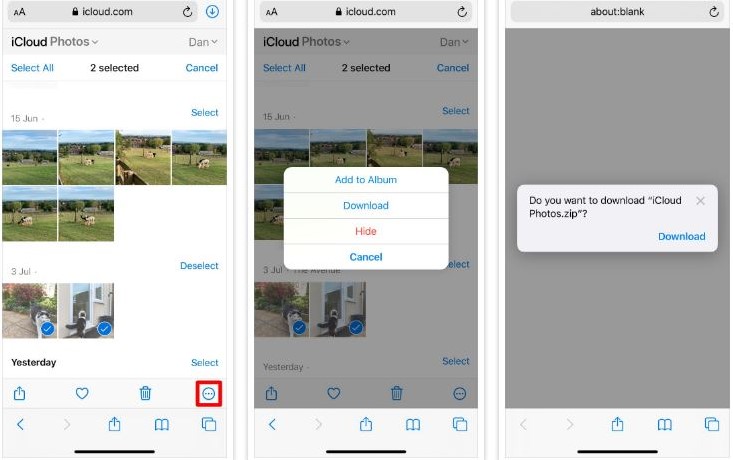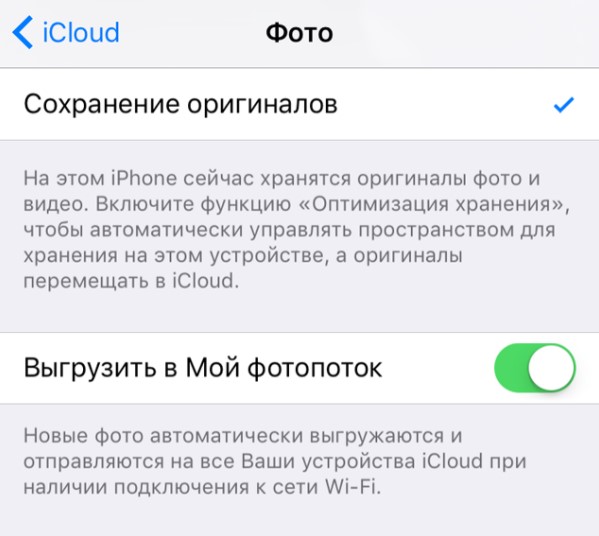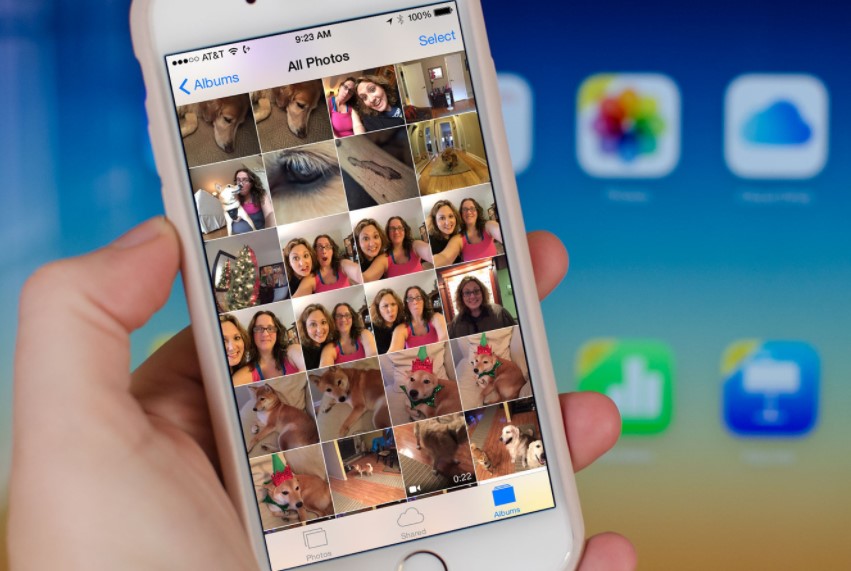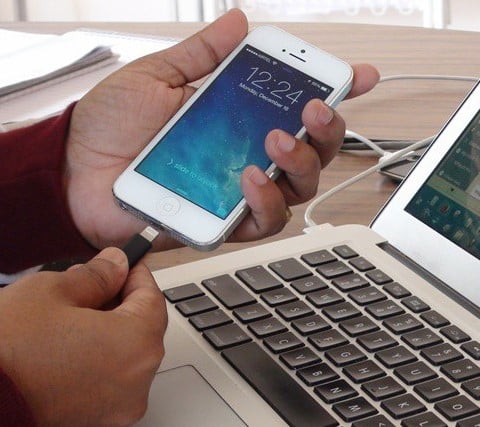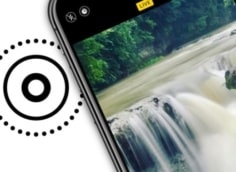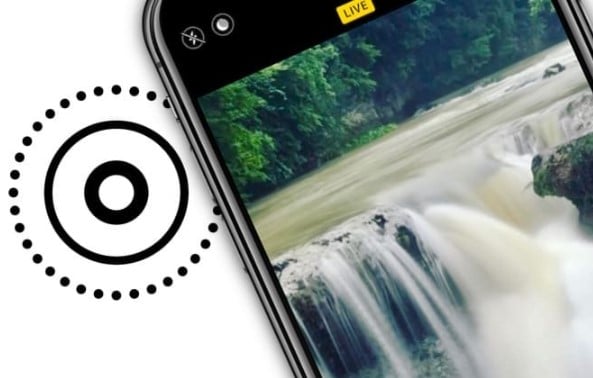Как загрузить фото из iCloud на iPhone?
Есть у iOS одна особенность – загружать все фотографии в онлайн-хранилище, на облако iCloud. Подобным образом поступает и iPad. Таким образом обычно хранятся резервные файлы, на случай потери доступа к устройству или случайного удаления. При стандартных настройках iPhone ведет себя немного другим образом, загружая оригинал на сервер, а урезанную версию в низком разрешении – на смартфоне. Однако это можно исправить, если выгрузить фото из iCloud на iPhone частично или полностью.
Как выгрузить фото из iCloud на iPhone?
Если вам нужно выборочно загрузить на фотографию, ранее загруженную с компьютера Mac или планшета iPad на iPhone, вы можете легко скачать определенное количество файлов поштучно. Говоря о всех данных на облаке, сохранять их вручную будет достаточно затруднительно и просто долго. Есть другой путь – перенести их полностью, сделав смартфон от Apple основным хранилищем оригиналов. Мы рассмотрим оба подхода.
Выборочно через браузер
Чтобы извлечь с хранения какие-то отдельные файлы и получить возможность открывать их в высоком разрешении, данный способ выглядит более выгодно. Но только для одиночных скачиваний, для загрузки многочисленных фото это точно не лучший выбор. Зато для тех, у кого осталось мало памяти, такой вариант намного интереснее, чем качать абсолютно все.
Как загрузить фото на iPhone из iCloud:
- Открываем Safari и переходим на сайт icloud.com.
- Вводим свой Apple ID и пароль к нему. Возможно, придется пройти двухфакторную авторизацию, в зависимости от настроек.
- Со стартовой страницы идем в раздел «Фото». Должно отобразиться «Облако медиафайлов».
- Выбираем нужные элементы, которые следует загрузить.
- После нажатия на фото касаемся элемента в виде 3 точек справа внизу.
- Из выпадающего списка выбираем «Загрузить» и подтверждаем начало загрузки.
Все фотографии
Есть функция, которая позволяет сделать iPhone хранилищем оригинальных фотографий. Таким образом они будут храниться на смартфоне в исходном виде. Сюда будут перемещаться фотографии и с других устройств, подключенных к вашему iCloud. Напрашивается вывод, что памяти на смартфоне должно быть достаточно много.
Как скачать все фото из iCloud на iPhone:
- Переходим в «Настройки» и листаем до пункта «Фото».
- Включаем опцию «Сохранение оригиналов» и активируем «Выгрузить в мой Фотопоток».
Загрузка начнется при условии, что есть подключение к Wi-Fi. Также если у вас много фотографий в облаке, iPhone лучше отложить на некоторое время, пока происходит загрузка.
Читайте также: Как быстро и просто сделать резервную копию iPhone?
Почему iPhone не выгружает фото из iCloud?
У некоторых пользователей функция выгрузки не работает и это может быть по нескольким банальным причинам, описанным ниже.
Почему iPhone не выгружает фото из iCloud:
- Не вошли в iCloud или подключились не к тому аккаунту. Здесь все понятно, нужно проверить, что вошли в правильную учетную запись.
- Интернет. Помимо того, что он должен быть скоростной, также нужно подключение к Wi-Fi. В противном случае смартфон будет ожидать подключения к беспроводной сети для начала работы.
- Недостаточно памяти. Следует проверить, что свободный объем места превышает тот, который нужен для загрузки фотографий.
- Выгрузка не включилась. Уместно удостовериться, что указанные выше настройки активны.
В результате перечисленных процедур любой пользователь сможет выгрузить фото из iCloud на свой iPhone. При чем это можно сделать как поштучно, так и автоматически все.